
Obsah:
- Autor John Day [email protected].
- Public 2024-01-30 11:57.
- Naposledy zmenené 2025-01-23 15:05.

Steam Link je riešením na rozšírenie vašej knižnice hier Steam do akejkoľvek miestnosti domu prostredníctvom vašej domácej siete. Svoj Raspberry Pi môžete zmeniť na Steam Link
Krok 1: Zoznam vybavenia
Pre váš Steam Link potrebujete nasledujúce vybavenie:
- Malinový koláč
- Micro SD karta s Raspbianom
- Ethernetový kábel alebo WiFi dongle (Pi 3 má vstavané WiFi)
- Nabíjačka
Odporúčané:
- USB herný ovládač
- Myš
- Klávesnica
- Puzdro Raspberry Pi
- Chladič Raspberry Pi
Krok 2: Vyhľadajte aktualizácie
Ak chcete skontrolovať aktualizácie, zadajte tento príkaz:
sudo apt-get aktualizácia
Krok 3: Nainštalujte softvér Steam Link
Ak chcete nainštalovať typ softvéru v nasledujúcom riadku:
sudo apt-get install steamlink
Ak používate verziu Raspbian, ktorá neobsahuje grafické používateľské rozhranie, ako napríklad „Raspbian Stretch Lite“, budete musieť nainštalovať nasledujúci dodatočný balík pre softvér Steam Link:
sudo apt-get install zenity
Krok 4: Konfigurácia softvéru Steam Link
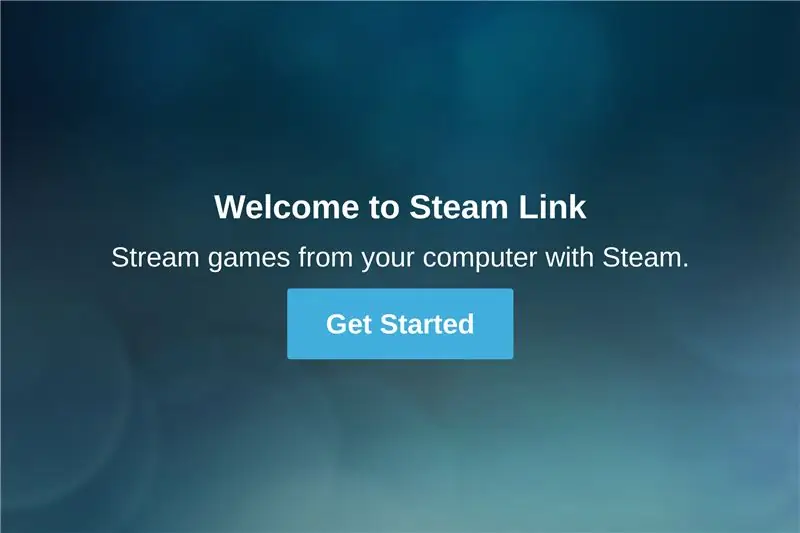
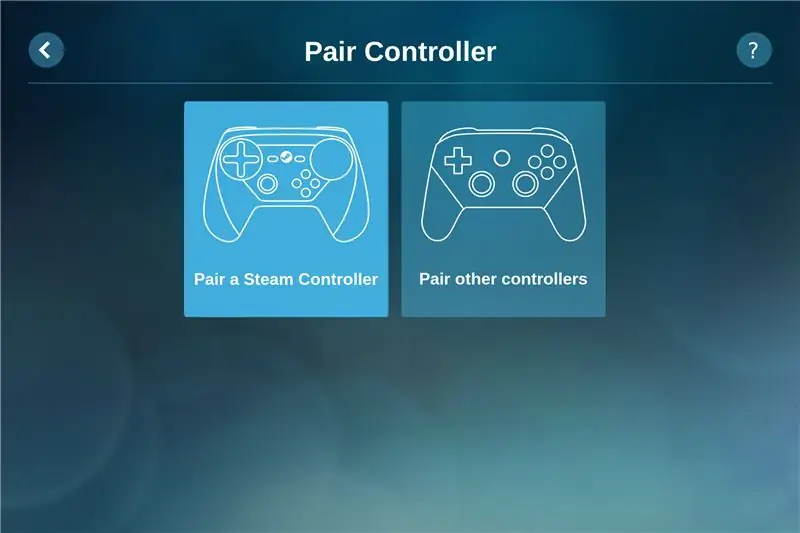
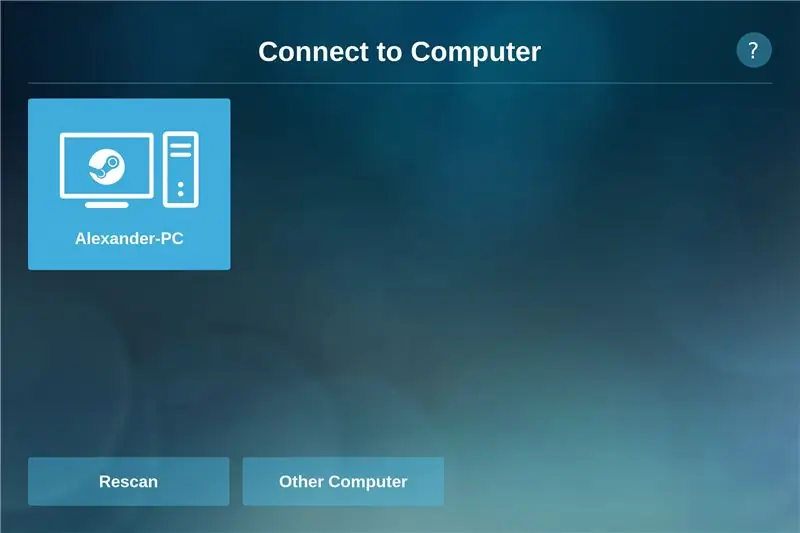
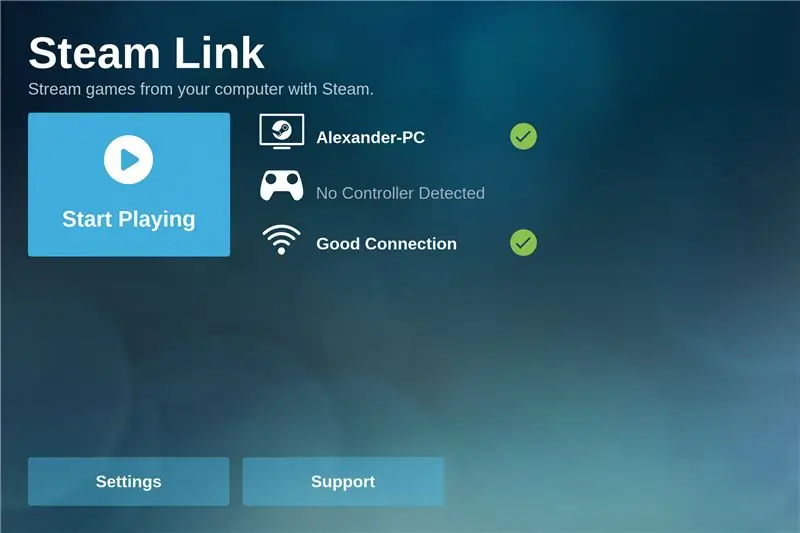
Tento krok by sa mal vykonať fyzickým prístupom k Pi pomocou myši a klávesnice alebo pomocou nástroja vzdialenej pracovnej plochy, ako je VNC alebo xrdp. Odporúčam používať xrdp na počítačoch so systémom Windows, pretože klient vzdialenej plochy je už nainštalovaný.
Xrdp môžete nainštalovať pomocou nasledujúceho príkazu:
sudo apt-get install xrdp
Teraz sa môžete k svojmu Pi pripojiť pomocou softvéru Windows Remote Desktop Client.
Ako nainštalovať a pripojiť sa k serveru VNC na Raspberry Pi?
Konfigurácia
- Spustite softvér Steam Link otvorením terminálu a zadaním nasledujúceho príkazueamlink (otvorí sa okno)
- Kliknite na položku „Začíname“
- Teraz môžete spárovať ovládač alebo ho môžete preskočiť, ak ho chcete spárovať neskôr
- Teraz sa musíte pripojiť k počítaču. Ak sa váš počítač nezobrazí, uistite sa, že máte v počítači zapnuté „Streamovanie z domu“.
- Po výbere počítača budete vyzvaní na zadanie kódu z Steam Link vo vašom počítači
- Ak ste urobili všetko správne, zobrazí sa okno s tlačidlom „Začať hrať“
Odporúča:
No Pee Now, zariadenie na úpravu správania sa domácich zvierat, ktoré zastaví mačky, aby sa pocikávali vo vašom dome: 4 kroky

No Pee Now, Pet Behavior Adjustment Device that Stopps the Cats to Pee Around in your Home: Mne to tak vadilo, že moje mačiatko, že rada ciká na moju posteľ, skontrolovala som všetko, čo potrebuje, a tiež som ju zobrala k veterinárovi. Potom, čo som si robil problémy so všetkým, čo si môžem myslieť, a počúval som slovo doktorky, uvedomil som si, že sa len správa zle. Takže
Zmerajte drobné signály zachytené šumom na vašom osciloskope (detekcia citlivá na fázu): 3 kroky

Zmerajte drobné signály zachytené šumom na vašom osciloskope (detekcia citlivá na fázu): Predstavte si, že chcete merať malý signál zakopaný v hluku, ktorý je oveľa silnejší. Pozrite si video, v ktorom nájdete rýchly postup, ako na to, alebo pokračujte v čítaní podrobností
Posilnenie služieb SSL na vašom webovom serveri (Apache/ Linux): 3 kroky

Posilnenie služieb SSL na vašom webovom serveri (Apache/ Linux): Toto je veľmi krátky návod, ktorý sa zaoberá jedným aspektom kybernetickej bezpečnosti - silou služby ssl na vašom webovom serveri. Základom je, že služby SSL na vašich webových stránkach slúžia na zabezpečenie toho, aby nikto nemohol hacknúť údaje, ktoré sa prenášajú
Mystic Crystal Ball (doslova vám hovorí o vašom šťastí!): 3 kroky (s obrázkami)

Mystic Crystal Ball (doslova vám hovorí o vašom šťastí!): Naučte sa, ako vyrobiť vešteckú krištáľovú guľu, ktorá po dotyku odhalí vašu budúcnosť! Projekt sa skladá z troch základných častí a je možné ho postaviť zhruba za štyri hodiny. Materiály: 1. Kapacitný dotykový senzor: 1 - mikrokontrolér Arduino Uno 1
360 stupňové panorámy na vašom iPode: 3 kroky (s obrázkami)

360 stupňové panorámy na vašom iPode: Zhromažďujte 3D priestory zo svojho života, aby ste si ich mohli jednoducho prezerať na svojom zariadení iPod, a zdieľať ich s priateľmi. Je to veľmi rýchly, ľahký, prakticky bezplatný (ak už máte ipod) návod, ako si vytvoriť vlastné 360 -stupňové panorámy, aby ste sa mohli predvádzať
